技术产品经理之Github管理方法
这篇文章主要想讲关于技术型产品经理需要掌握的一些github小技巧,也是比较容易学习的一些技巧。
1. 创建组织
需要先在github上创建组织,组织人员可以包括产品经理、程序员等与项目合作所有的相关人员。
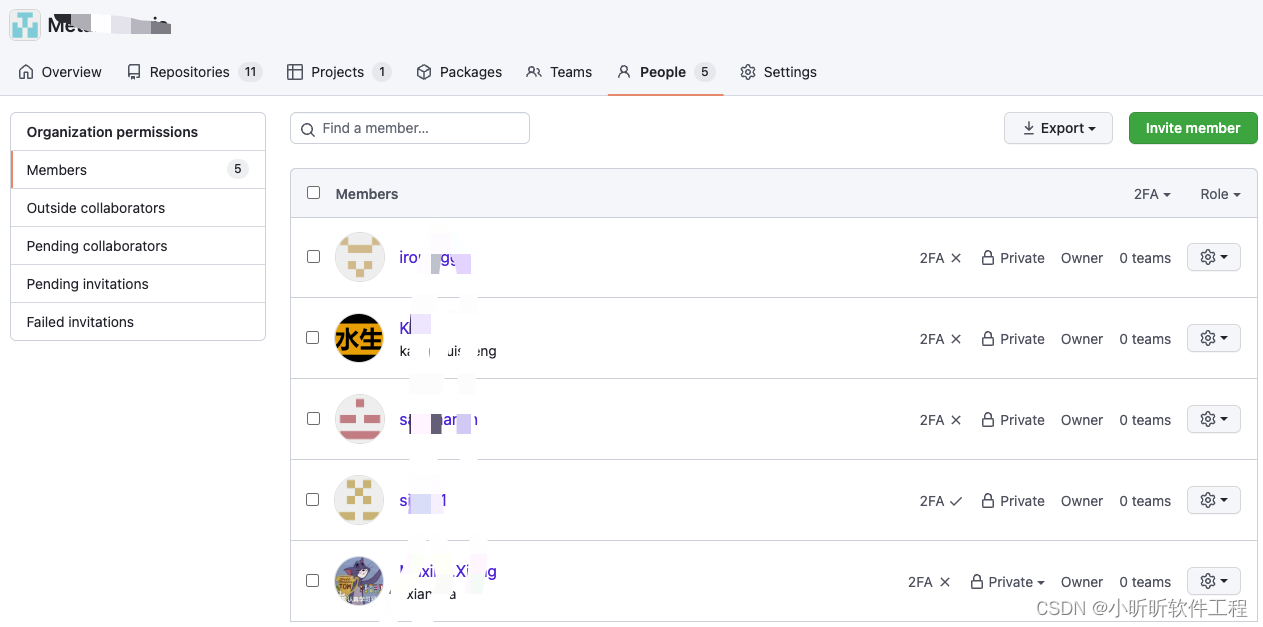
2. 创建任务
根据项目需要在每个时间段达到的进度可以在组织中设置项目进度。(只适用于设置当前每个人在某个时间段应该重点做什么)不太适用于对大型的项目进行管理。
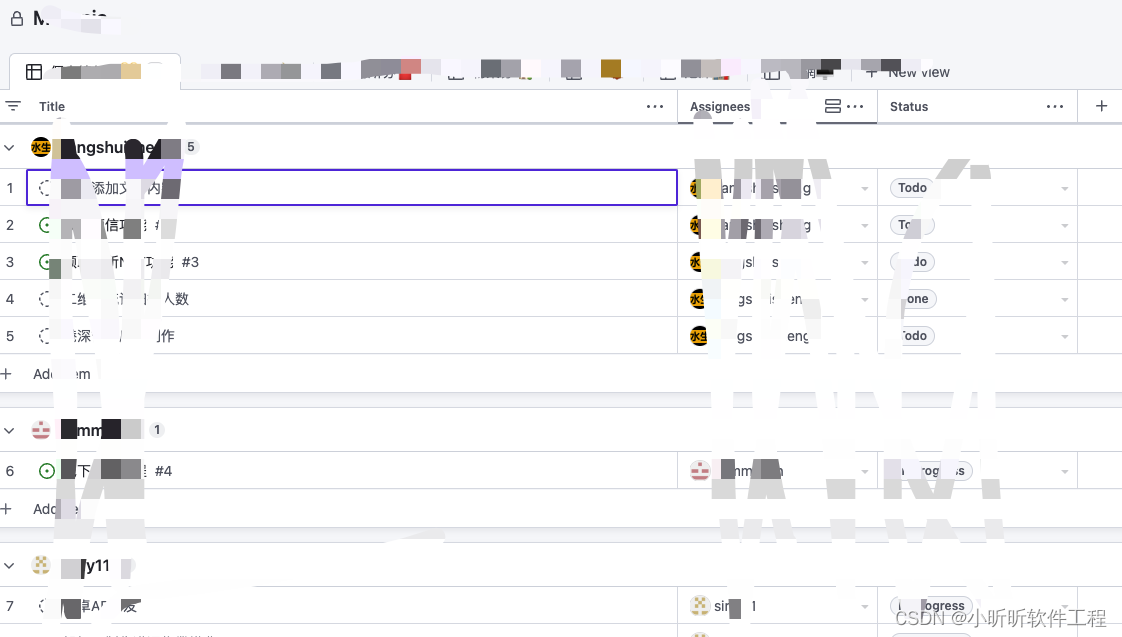
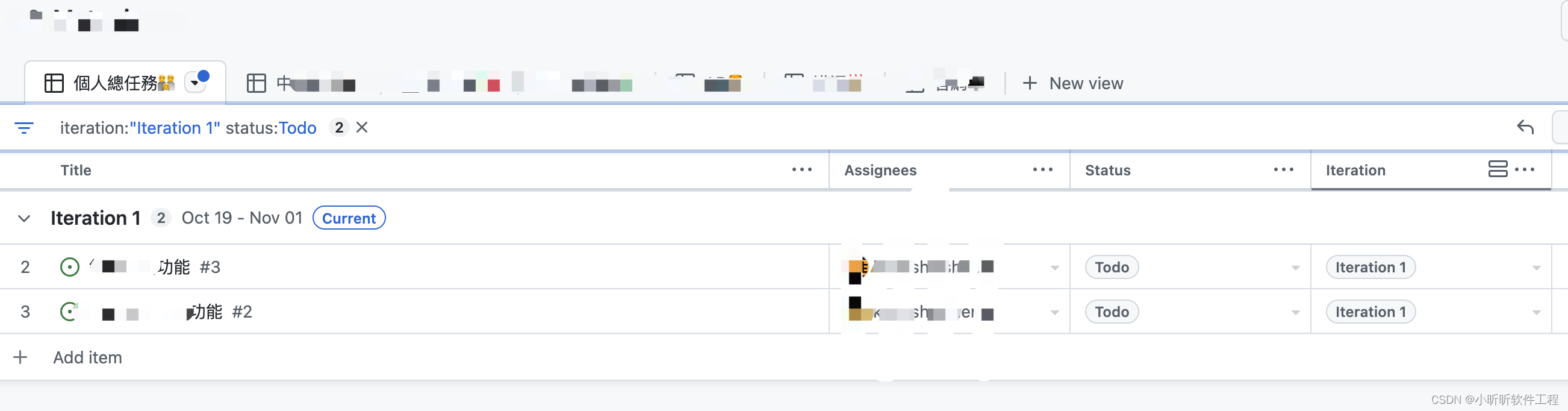
搜索任务方法,其实有点像SQL,在中间栏里面搜 iteration:"Iteration 1" status:Todo
3. RPD项目技术文档git方法
这一点是这篇文章想要讲到的关键,作为一个优秀的产品经理,需要知道程序员代码是如何实现的,这里我们用一些git命令去管理与追踪历史文档。
步骤一
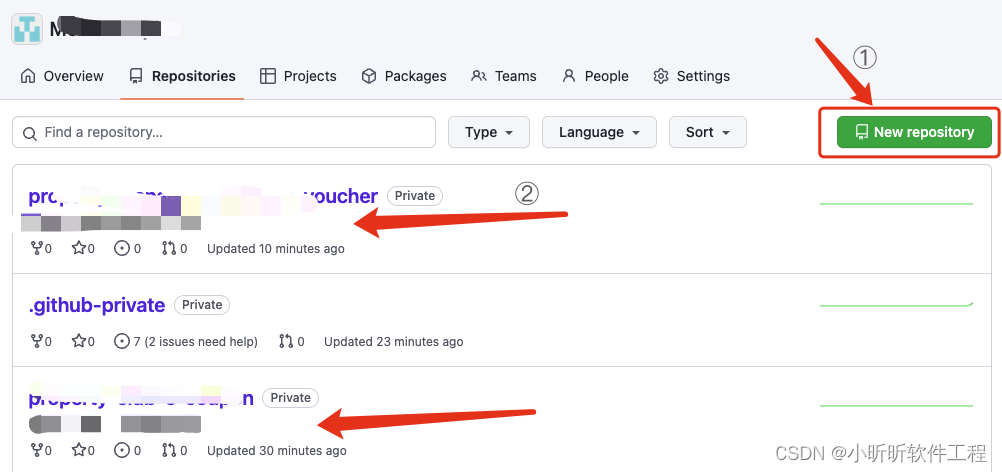
我们需要在Repository里面创建每个项目的“项目文件夹”,例如图中的第一个和第三个,这个是我们这段时间需要重点做的项目。
步骤二
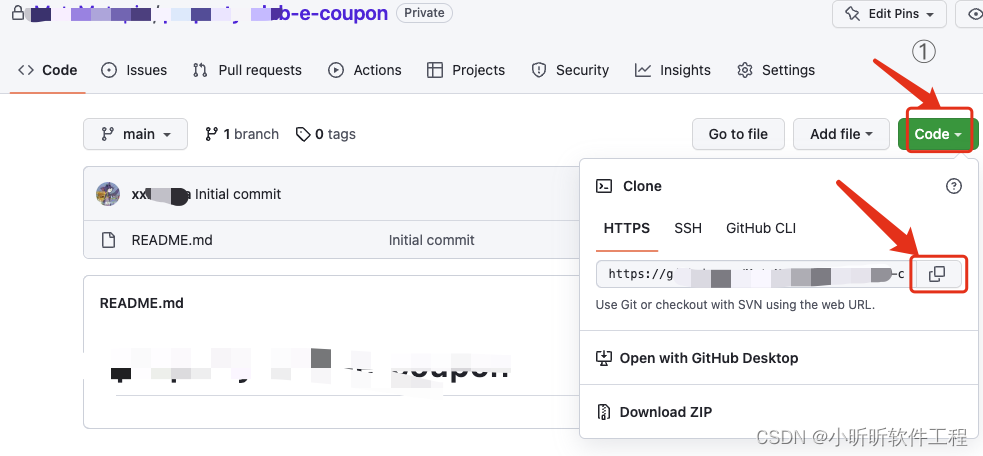
点击项目文件夹,点击“Code”,再点击复制。
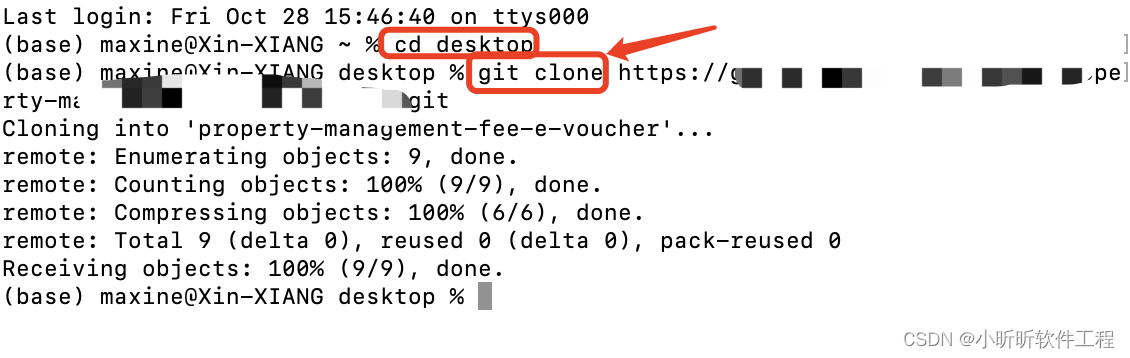
在终端先cd到desktop里面,再用git clone 粘贴刚刚的内容回车,将文件夹保存到自己电脑的桌面上。
步骤三
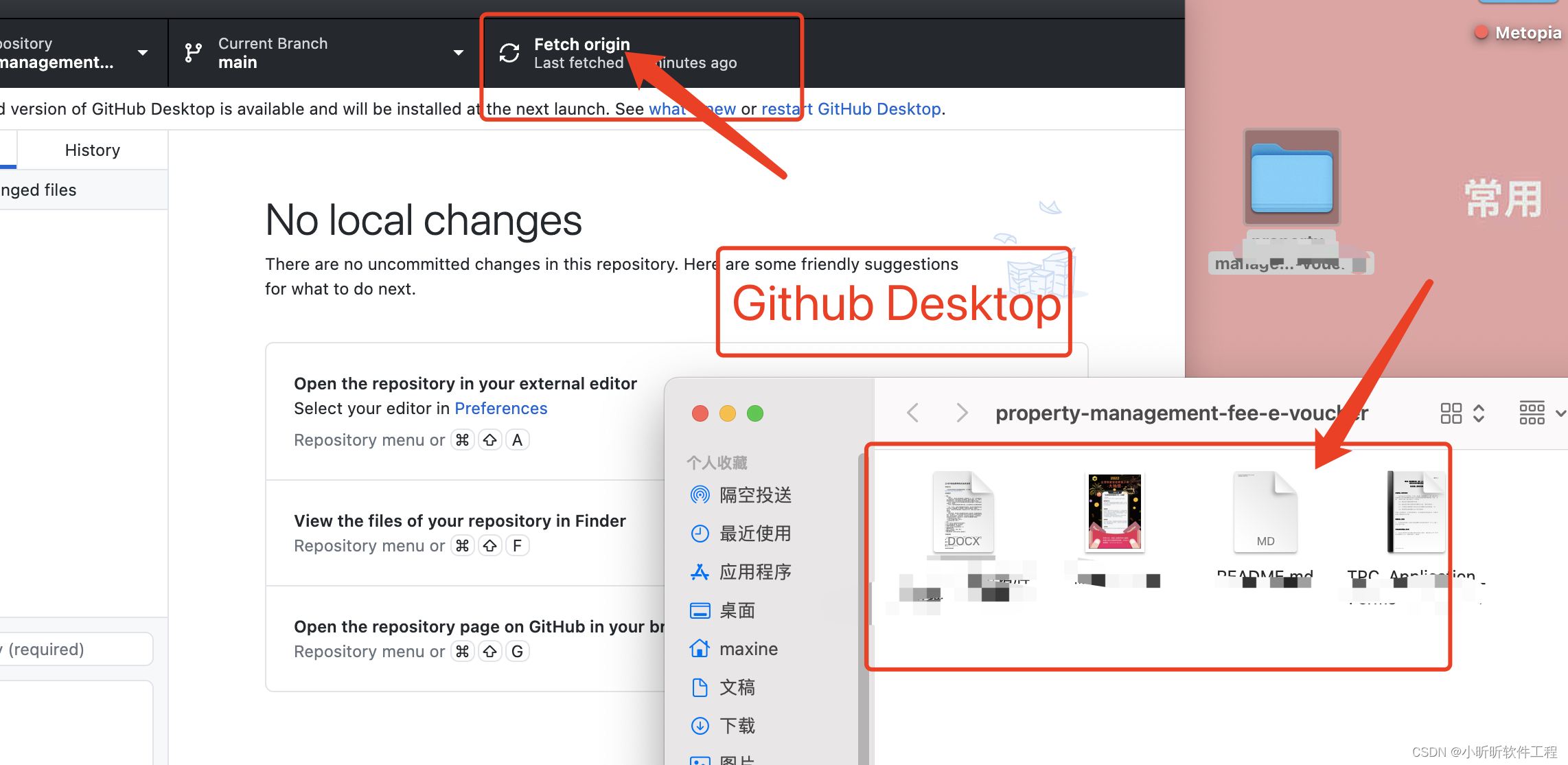
步骤三就是我们的关键,将写好的文件放入文件夹,并在github Desktop上,先点clone,再点Fetch Origin,就可以在github上看到我们更新的文档了。是不是很方便!
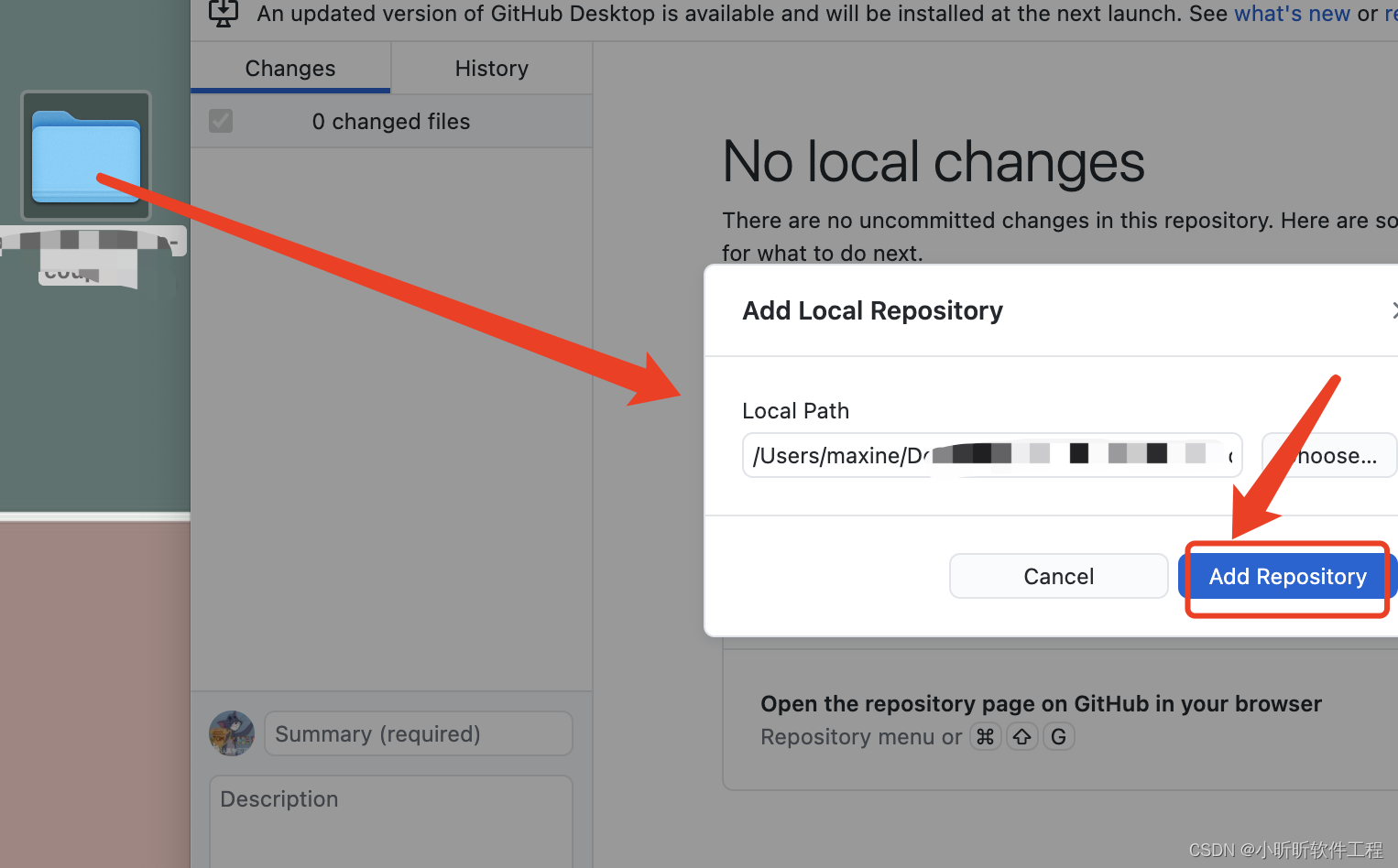
文件夹放好文件后拖拽到GitHub Desktop里面(见上图)。
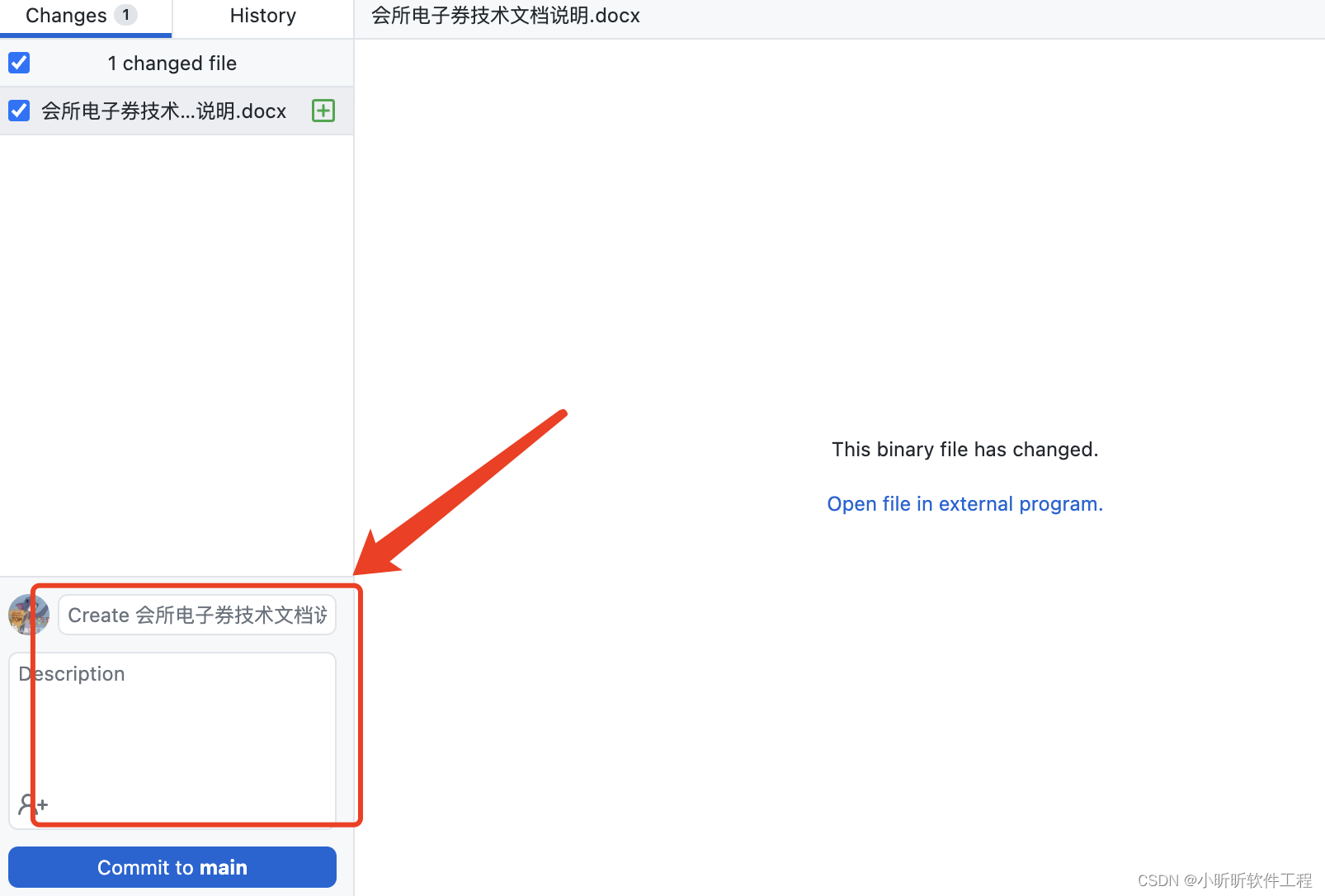
这里要填为什么改,改了什么,两个都要写!
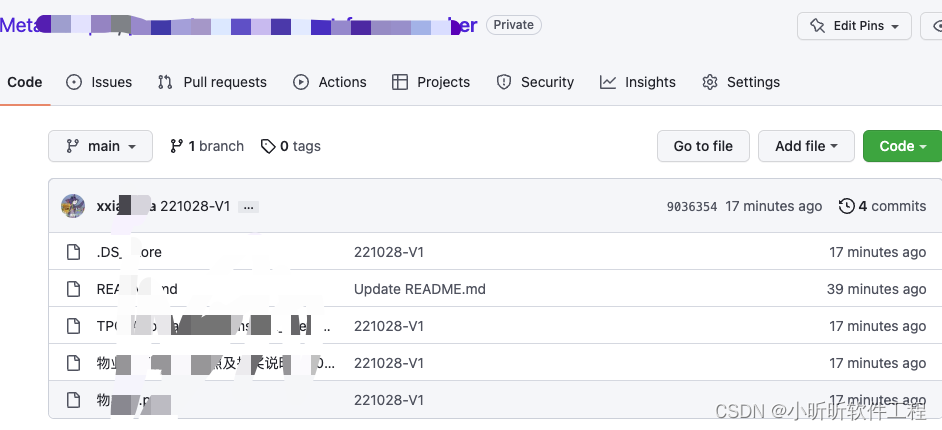
之后创好了文件夹,程序员也会将自己的代码粘贴到文件夹内,实现很好的项目分类!
所以说Github真的是很好的适合产品经理的项目管理软件。
大家赶快去学习并试试吧!